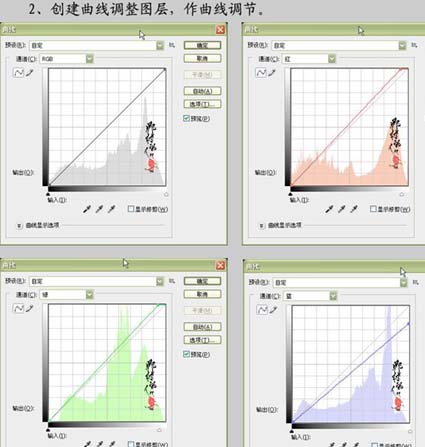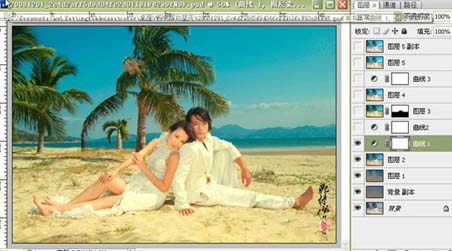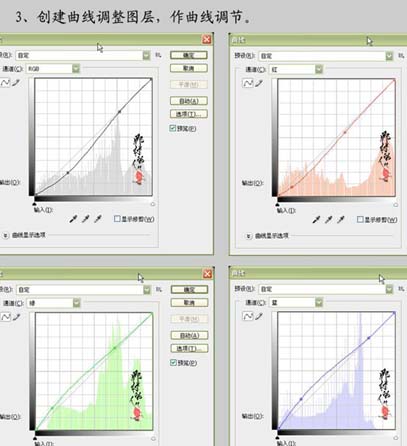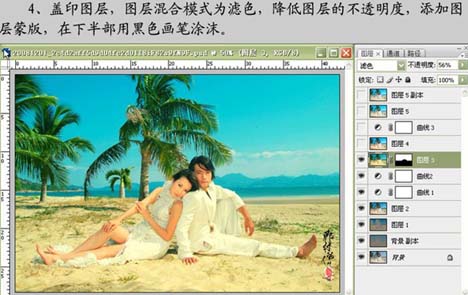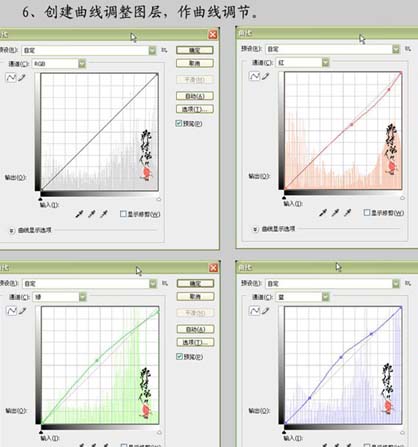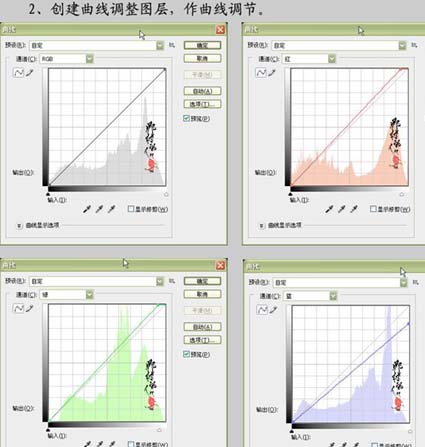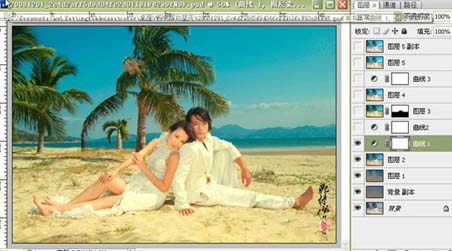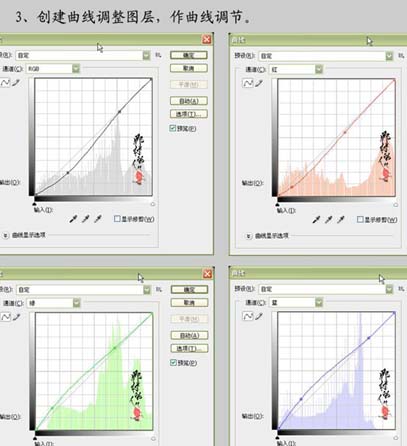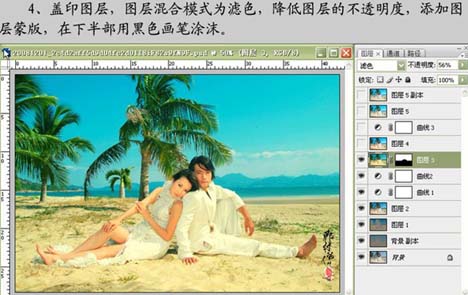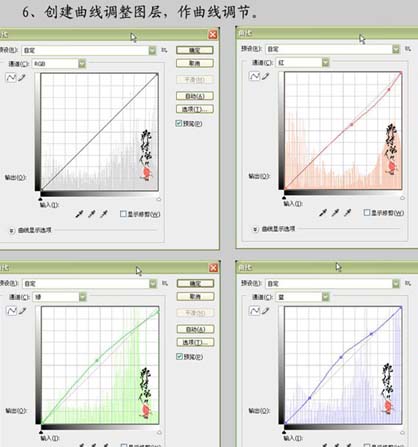M976239907
2016-02-01 22:57
下面图老师小编要向大家介绍下巧用曲线修复灰暗的海景婚片,看起来复杂实则是简单的,掌握好技巧就OK,喜欢就赶紧收藏起来吧!
原图
最终效果
1、打开素材图片,选择菜单:图像 模式 Lab颜色,按Ctrl + J把背景图层复制一层,点通道面板,选择a通道,按Ctrl + A全选,按Ctrl + C复制,选择明度通道按Ctrl + V粘贴,回到图层面板,图层混合模式改为“柔光”,新建一个图层,按Ctrl + Alt + Shift + E盖印图层,点通道面板,选择b通道,按Ctrl + A全选,按Ctrl + C复制,点明度通道,按Ctrl + V粘贴,回到图层面,盖印图层,选择菜单:图像 模式 RGB颜色,选择不合拼。
2、创建曲线调整图层,参数及效果如下图。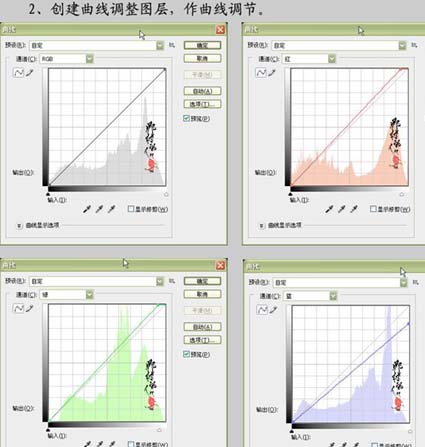
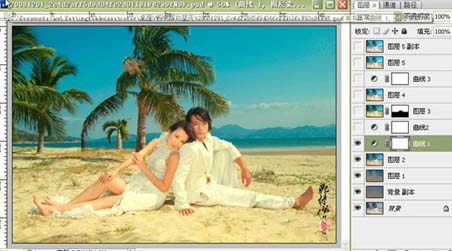
3、再创建曲线调整图层,参数及效果如下图。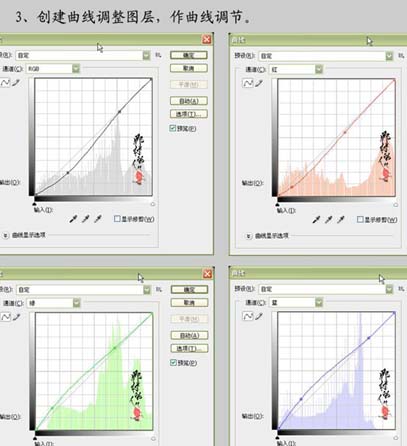

(本文来源于图老师网站,更多请访问http://m.tulaoshi.com/psxpcl/)4、新建一个图层,盖印图层,图层混合模式改为“滤色”,图层不透度改为:54%,加上图层蒙版,在下半部分用黑色画笔涂掉。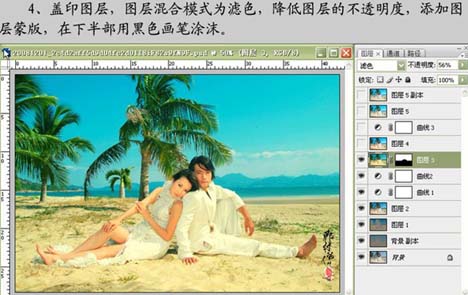
5、新建一个图层,盖印图层,执行:图像 调整 自动色阶。
(本文来源于图老师网站,更多请访问http://m.tulaoshi.com/psxpcl/)6、创建曲线调整图层,参数及效果如下图。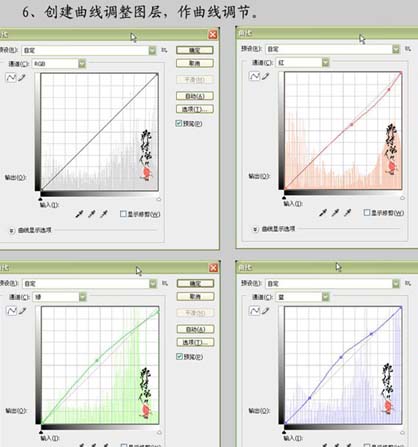

7、新建一个图层,盖印图层,适当锐化处理。
8、把刚才操作的图层复制一层,适当的降噪及锐化处理,到这一步完成最终效果。